對焦區域
選擇對焦區域。在自動對焦模式中難以適當對焦時使用此功能。
- MENU→
 (拍攝設定1)→[對焦區域]→要使用的設定。
(拍攝設定1)→[對焦區域]→要使用的設定。
選單項目詳細資訊
-
 寬:
寬: - 自動對焦於涵蓋整個畫面範圍的被攝體。當您於靜態影像拍攝模式中半按下快門按鈕時,對焦區域的四周會顯示綠色框。
-
 對焦區域:
對焦區域: - 在螢幕上選擇要對焦的區域,然後產品會自動選擇對焦區域。
-
 中間:
中間: - 自動對影像中央處的被攝體對焦。搭配對焦鎖定功能一起使用,可創造出您要的構圖。
-
 彈性定點 :
彈性定點 : - 讓您將對焦框移至螢幕上所需的點,然後對狹窄區域中的極小被攝體對焦。
-
 擴充彈性定點:
擴充彈性定點: - 如果產品未能對焦於單一選取點,它會使用彈性定點周圍的對焦點作為對焦的第二優先區域。
-




 追蹤:
追蹤: - 半壓住快門按鈕時,產品會在選取的自動對焦區域內追蹤被攝體。只有在對焦模式設定為[連續AF]時,此設定才可使用。將游標指向[對焦區域]設定畫面上的[追蹤],然後使用控制滾輪的左/右側選擇想要開始追蹤的區域。 您也可以透過將某個區域指定為區、彈性定點或擴充彈性定點,將追蹤起始區域移到任何所需的點。
對焦框顯示的範例
對焦框的改變如下所示。
對焦於較大區域時
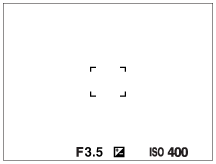
對焦於較小區域時

- 當[對焦區域]設定為[寬]或[對焦區域]時,視被攝體或情況而定,對焦框可能會在“對焦於較大區域時”和“對焦於較小區域時”之間切換。
- 當您使用卡口轉接器(LA-EA1或LA-EA3)(另售)安裝A-安裝座鏡頭時,可能會顯示“對焦於較小區域時”的對焦框。
當根據螢幕的全範圍而自動達到對焦時
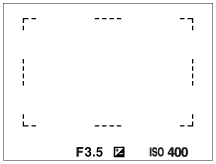
- 當您使用非光學變焦的變焦功能時,[對焦區域]設定會停用,而且對焦框會以虛線顯示。AF會在中央區域上及四周優先運作。
移動對焦區域
-
當[對焦區域]設定為[對焦區域]、[彈性定點]或[擴充彈性定點]時,如果按下指定給[對焦標準]的按鈕,您可以在拍攝時同時使用控制滾輪的上/下/左/右側來移動對焦框。若要使對焦框回到螢幕中央,請在移動對焦框時按
 按鈕。若要使用控制滾輪變更拍攝設定,請按下指定給[對焦標準]的按鈕。
按鈕。若要使用控制滾輪變更拍攝設定,請按下指定給[對焦標準]的按鈕。
- 您可以藉著在螢幕上觸碰並拖曳對焦框來迅速移動它。請事先將[觸控操作]設定為[開]。
若要暫時追蹤被攝體(追蹤開啟)
當您按住已事先指定用於[追蹤開啟]的自訂按鍵時,可以暫時將[對焦區域]的設定變更為[追蹤]。在您啟動[追蹤開啟]之前的[對焦區域]設定將會切換至相當於[追蹤]設定。
例如:
| 在您啟動[追蹤開啟]之前的[對焦區域] | 當[追蹤開啟]啟動時的[對焦區域] |
|---|---|
| [寬] | [追蹤: 寬] |
| [彈性定點:S] | [追蹤: 彈性定點S] |
| [擴充彈性定點] | [追蹤: 擴充彈性定點] |
注意
- 在下列情況下,[對焦區域]會鎖定在[寬]:
- [智慧式自動]
- [高級自動]
- [場景選擇]
- 在微笑快門模式期間
- 在連續拍攝期間,或當一次完全按下快門按鈕時,對焦區域可能不會亮起。
-
當模式轉盤設定為
 (動態影像)或
(動態影像)或 ,或在動態影像拍攝期間,無法選擇[追蹤]作為[對焦區域]。
,或在動態影像拍攝期間,無法選擇[追蹤]作為[對焦區域]。
- 當[人臉/眼部AF設定]下的[被攝體偵測]設定為[動物]時,無法選擇[追蹤]作為[對焦區域]。
- 在移動對焦框時,無法執行指定給控制滾輪上/下/左/右側或自訂按鈕2的功能。